Specialisterne er der for at hjælpe dig direkte.
Alle nyheder på Acer Iconia Tab 10 i vores artikler. Eksperter er til din rådighed for at hjælpe dig.
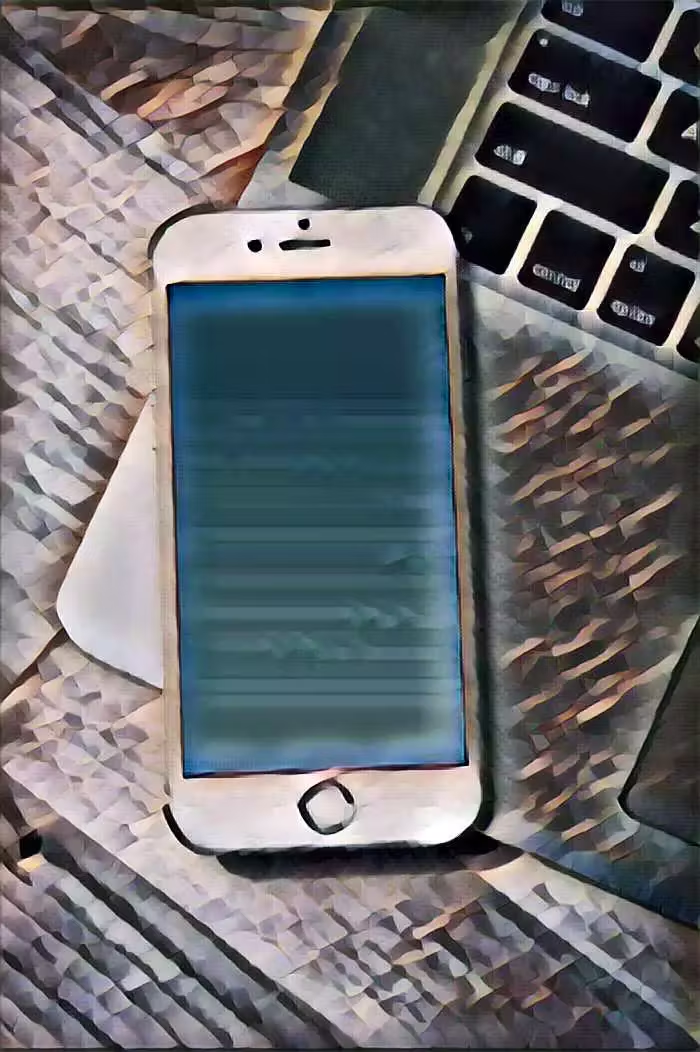
Hvis dit Acer Iconia Tab 10-batteri aflades hurtigt
Mellem det tidspunkt, du købte din Acer Iconia Tab 10 og nu, er det meget sandsynligt, at du er træt af konstant at genoplade din Smartphone, fordi batteriet ikke holder længe nok.
Det er normalt, og det er derfor, vi vil hjælpe dig.
Igennem denne artikel vil vi først forklare dig, at download og brug af applikationer får dit batteri til at tømmes hurtigere, derefter vil vi give dig nogle tips til at forbedre din batterilevetid og endelig vil vi fortælle dig om batterisparere til din Acer Iconia Tab 10 .
Applikationer dræner hurtigt batteriet på din Acer Iconia Tab 10
De mest forbrugende applikationer
Download og brug af applikationer på din Acer Iconia Tab 10 aflæser hurtigt din enhed. Ifølge AVG-rapporten (Anti-Virus Guard) om applikationer, der er downloadet til Android-enheder som din Acer Iconia Tab 10, rapporterer den, at applikationer som ChatON, Facebook, WhatsApp eller Google Maps er blandt de 10 applikationer, som hurtigt dræner din enheds batteri. Hvis en af disse applikationer er installeret på din Acer Iconia Tab 10, og du ikke har brug for den, anbefaler vi kraftigt, at du afinstallerer den, da den vil forbruge dit batteri unødigt.
Begræns forbruget af applikationer i baggrunden på din Acer Iconia Tab 10
Det er muligt at begrænse batteriforbruget af dine ansøgninger.
Start med at gå til "Indstillinger" og derefter trykke på sektionen "Applikationer". Alle applikationerne på din Acer Iconia Tab 10 vises foran dine øjne. Vælg den app, der bruger mest batteri, og klik derefter på knappen "Force stop". Dette vil medføre afslutningen af at bruge appen i baggrunden, som forårsagede batteriforbrug.
Pas på ikke at lukke de applikationer, der er afgørende for den korrekte funktion af din Acer Iconia Tab 10, dette kan forårsage funktionsfejl.

Hvis du er i tvivl, så tøv ikke med at henvende dig til en specialist eller en ven, der kender teknologierne.
Forbedre batterilevetiden på din Acer Iconia Tab 10
Internetnetværket: Wifi og mobildata
Først og fremmest, hvis du ikke konstant bruger internetnetværket, anbefaler vi, at du fjerner mobildata samt wifi, fordi de meget nemt dræner batteriet på din Acer Iconia Tab 10. Hvis du desuden skal downloade eller synkronisere en mappe, billeder eller applikationer, gør det med Wifi, fordi det vil tillade mindre batteriforbrug.
Brugen af placeringsdata fra din Acer Iconia Tab 10
Hvis du er på arbejde eller hjemme, behøver du ikke lade placeringsdataene være aktiveret for at betjene GPS'en på din Acer Iconia Tab 10. Derudover er brugen af Google Maps en del af de mest batterikrævende applikationer.
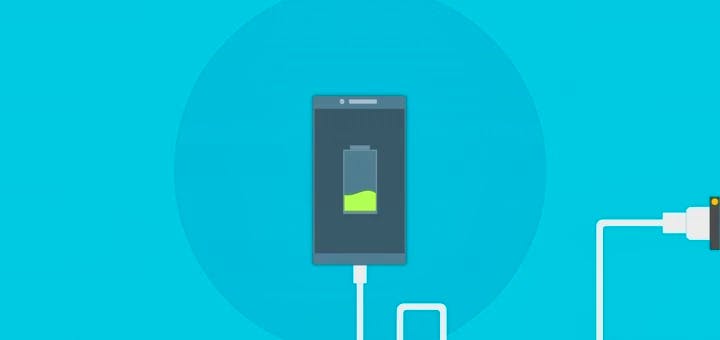
Derfor ville det være bedre at fjerne denne mulighed, hvis du ikke bruger den, og hvis du har formået at finde tilbage takket være din GPS.
De andre funktioner på din Acer Iconia Tab 10
Først Bluetooth. Aktiver den kun, når du bruger den, og sluk den, så snart du er færdig med din overførsel. Hvis du derefter har widgets, som du ikke bruger på din Acer Iconia Tab 10-startskærm, så slet dem.
Brug endelig vibrationstilstand over ringetilstand på din Acer Iconia Tab 10. Alle disse tips gør det muligt for smartphonen for at undgå for hurtig afladning af batteriet.
Batterisparere på din Acer Iconia Tab 10
Smartphone-batterier aflades hurtigere og hurtigere af flere årsager, herunder dem, der er nævnt ovenfor. Vi har derfor søgt efter dig to løsninger, som er tilgængelige på alle Android-mobiler, og som vil være meget nyttige for dig.
Den energibesparende tilstand tilgængelig på din Acer Iconia Tab 10
Hvis du ikke ønsker at installere et program for at reducere batteriforbruget på din Acer Iconia Tab 10, kan du bruge en funktion, der tilbydes af Android. Det kaldes "Energisparetilstand". For at starte denne funktionalitet er det meget enkelt.
Start med at gå til "Indstillinger" på din Acer Iconia Tab 10. Tryk derefter på "Batteri" eller "Batteri", og du har valget mellem to tilstande: "Strømbesparende tilstand" eller "Ultra strømbesparende tilstand". Hvis du har valgt "Strømsparetilstand", kan du vælge, hvornår denne tilstand kan aktiveres: enten i henhold til en bestemt procentdel af batteriet eller når du vil. "Ultra strømsparetilstanden" på din Acer Iconia Tab 10 hjælper med at spare mere batteristrøm ved at reducere alle nødvendige funktioner til et minimum. Du vil ikke kunne få adgang til alle de apps, du ønsker.
Brug af tredjepartsprogrammer på din Acer Iconia Tab 10
Smartphone-batterier aflades mere eller mindre hurtigt afhængigt af daglig brug.
Men på Google Play Butik er der en lang række applikationer til at spare på batteriet på din Acer Iconia Tab 10. Du skal blot skrive "batterisparer" i søgefeltet, så finder du alle slags apps, både betalte og gratis.
Vi anbefaler, at du læser brugeranmeldelser omhyggeligt for at træffe det bedste valg til din Acer Iconia Tab 10.
Alle eksperthold er til din rådighed, hvis du har brug for mere information. Find alle vores artikler om Acer Iconia Tab 10 at hjælpe dig. I tilfælde af fiasko, garantien kunne endelig være til god hjælp for dig.